30 jul 2021
![[Araoo] QU’EST-CE QUE FACEBOOK BUSINESS MANAGER ET COMMENT LE CONFIGURER ?](/media/images/araoo-quest-ce-que-facebook-busin.width-900.format-webp.webp)
Les outils comme Facebook Business Manager rendent la gestion de votre stratégie réseaux sociaux beaucoup plus simple et vous aident à améliorer votre productivité et votre performance.
Découvrez tout ce dont vous avez besoin pour commencer à exploiter Business Manager dans ce guide pratique.
Qu’est-ce que Facebook Business Manager ?
Facebook Business Manager est un outil gratuit permettant aux entreprises de centraliser et de gérer toutes leurs activités liées à la plateforme Facebook à un seul et même endroit.
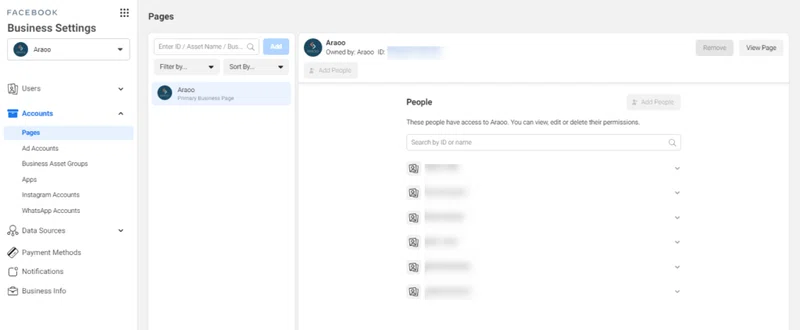
Ainsi, vous pouvez gérer plusieurs pages, à partir d’un seul compte Facebook Business Manager.
Cet espace vous permet de piloter des comptes publicitaires, des comptes Instagram ainsi que des catalogues de produits de manière centralisée.
L’outil vous permet aussi d’ajouter d’autres utilisateurs et de contrôler leurs droits d’accès. Une fonctionnalité très utile lorsque vous souhaitez que des membres de votre équipe ou que des experts externes interviennent, sur des tâches spécifiques, dans votre stratégie marketing sur Facebook.
Qui peut utiliser Facebook Business Manager ?
Si vous êtes solopreneur ou gérant d’un commerce de proximité par exemple, vos besoins initiaux en termes de gestion de stratégie Facebook seront probablement très basiques et vous n’aurez pas forcément besoin de créer et de configurer un compte Facebook Business Manager.
Mais l’outil devient une nécessité si vous êtes dans l’un des cas suivant :
- Vous avez plusieurs pages Facebook, Instagram ou des comptes publicitaires à gérer
- Plusieurs membres de votre équipe contribuent au développement et à l’exécution de votre stratégie réseaux sociaux
- Vous avez besoin ou vous envisagez de faire intervenir des prestataires et experts externes comme une agence digitale, pour vous aider à développer votre présence sur les réseaux sociaux
- Vous voulez éviter tout problème de sécurité en contrôlant les droits d’accès des utilisateurs de vos comptes et de votre entreprise.
Quelque soient vos besoins et vos perspectives, nous vous conseillons de commencer par créer et configurer votre compte sur Facebook business manager avant de mettre en oeuvre votre stratégie.
Cela vous permettra de structurer les choses et de vous familiariser avec l’outil pour bien comprendre les différentes fonctionnalités.
Les avantages et les limites de Facebook Business Manager
Les avantages de Facebook Business Manager :
Séparer les comptes de votre entreprise de votre compte personnel.
Ce qui signifie que vous n’aurez plus à vous soucier de la sécurité et du risque de poster une publication personnelle sur la page de votre entreprise (nous avons tous fait cette erreur au moins une fois)
Gérer plus efficacement un grand nombre de pages et de comptes publicitaires.
Vous n’aurez plus à basculer sans cesse d’un compte à l’autre ou à ouvrir une dizaine d’onglets sur votre navigateur pour faire le reporting de vos différentes campagnes. Tout est accessible et gérable depuis un seul dashboard centralisé sur Facebook Busines Manager.
Sécuriser la présence de votre entreprise sur les réseaux sociaux.
Vos collaborateurs ou vos prestataires ont besoin d’accéder à votre page Facebook ? Business Manager vous permet de les ajouter en tant qu’utilisateurs sans partager vos coordonnées d’accès. Vous pouvez aussi définir leurs droits pour contrôler les données qu’ils peuvent voir ou les actions qu’ils peuvent exécuter sur votre page.
Et en cas de problème avec un utilisateur, vous pourrez le supprimer et lui retirer ses accès en toute sécurité.
Les inconvénients de Facebook Business Manager :
Le principal inconvénient de Facebook Business Manager est le suivant :
Une interface utilisateur relativement complexe
Centraliser différentes fonctionnalités, pensées pour différents usages, sur une même interface est un vrai challenge.
Facebook fait d’énormes efforts pour rendre son « Business Manager » simple d’utilisation, mais l’expérience utilisateur est assez complexe et peu intuitive, ce qui peut provoquer des confusions pour les utilisateurs non expérimentés.
S’ajoute à cela les changements constants introduits à la plateforme. Ce qui rend encore plus difficile la prise en main de l’outil.
3 étapes pour configurer votre compte Business Manager
Créer un compte Facebook Business Manager
Pour créer votre compte Business Manager rendez-vous sur l’adresse business.facebook.com, cliquez sur créer un compte et suivez les instructions.
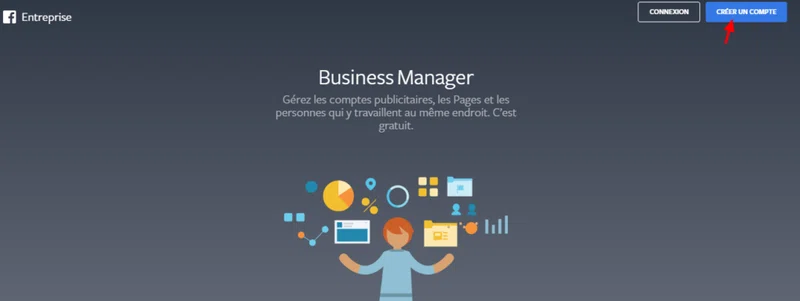
Vous allez devoir fournir vos données et celles de votre entreprise comme le nom et l’adresse email professionnelle que vous allez utiliser pour gérer le compte.
Assurez-vous de soumettre des données correctes. Il n’est pas toujours possible ou facile de changer ces informations.
Envoyez ensuite le formulaire d’inscription et confirmez votre compte avec l’email de confirmation que vous recevrez.
Voilà, votre compte est désormais créé.
Ajouter des pages
La prochaine étape consiste à lier vos pages Facebook ou comptes Instagram à votre compte Business Manager. Pour cela vous pouvez soit ajouter des pages/comptes existants, soit en créer de nouveaux.
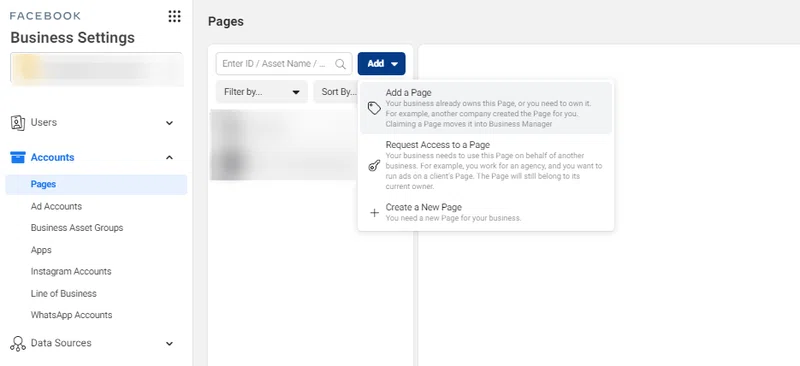
Pour ajouter une page Facebook, cliquez sur “Ajouter” puis “Ajouter une page”, ensuite saisissez le nom ou l’URL de la page en question.
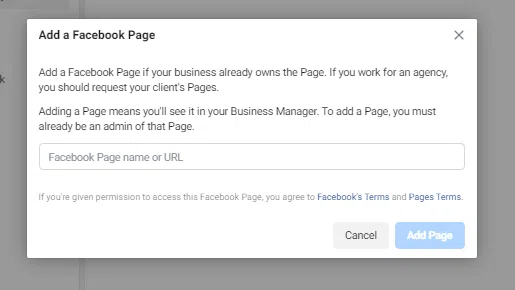
Vous devez cependant savoir que vous ne pouvez pas ajouter des pages auxquelles vous n’avez pas accès. Alors, si vous êtes un prestataire ou un employé et que vous devez ajouter une page que vous ne gérez pas déjà, demandez l’accès à l’administrateur.
Vous pouvez faire cela directement depuis Busines Manager en choisissant “Demander l’accès à une page” et suivre les instructions.
Une fois l’ajout approuvé, vous allez pouvoir gérer toutes les activités de la page et avoir accès à l’intégralité des données de performance sur votre dashboard Business Manager.
Ajouter des comptes publicitaires
Pour mettre en place et gérer des campagnes Facebook ou Instagram Ads grâce à Business Manager vous aurez besoin de lier votre compte à un compte publicitaire.

La démarche est identique à celle concernant les pages. Vous pouvez soit ajouter des comptes directement ou demander l’accès à ceux que vous ne gérez pas. Si vous n’avez pas encore de comptes publicitaires vous pouvez en créer directement depuis l’interface Facebook Business Manager.
Ajouter des utilisateurs
L’une des fonctionnalités les plus intéressantes de Business Manager est la possibilité d’ajouter d’autres contributeurs aux comptes et pages que vous gérer. Vous pouvez faire cela en ajoutant de nouveaux utilisateurs.
Dans votre dashboard Business Manager, choisissez “Utilisateurs” puis cliquez « Ajouter » et saisissez l’email de la personne en question
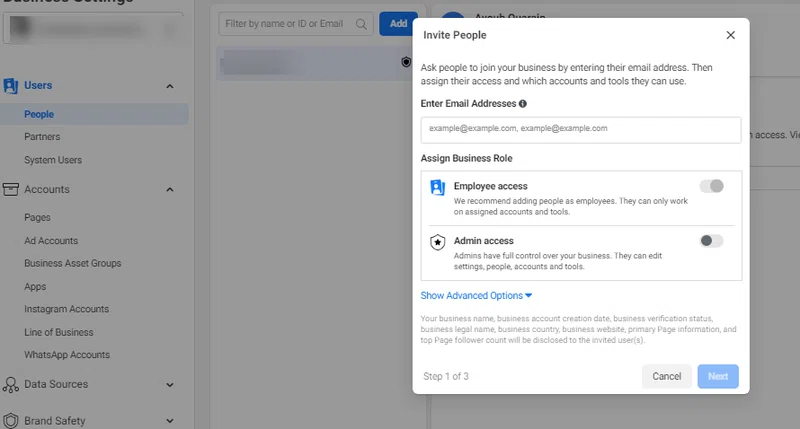
Vous pouvez choisir entre accès employé ou accès administrateur.
Le rôle « administrateur » donne un accès complet au compte, y compris la possibilité d’ajouter ou de supprimer des utilisateurs.
Une fois votre compte Facebook Business Manager créer, vous pourrez exécuter et suivre toute votre stratégie réseaux sociaux sur Facebook et Instagram directement sur le dashboard Facebook Business Manager.
Il ne vous reste plus qu’à élaborer votre stratégie et votre ligne éditoriale réseaux sociaux.
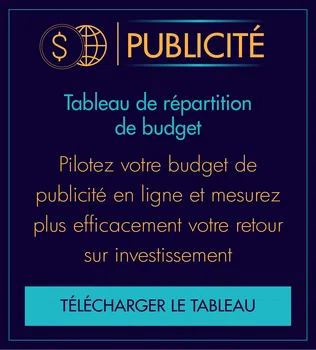

![[Araoo] Les changements et impacts sur Facebook Ads avec iOS 14 .jpg](/media/images/Araoo__Les_changement.2e16d0ba.fill-100x100.format-webp.webp)
